如何將大型攝影機 MTS 轉換為 MP4 [8 種方法]
將 MTS 轉換為 MP4 是使從索尼或鬆下攝影機捕獲的 MTS 影片可在 Android 和 Apple 裝置上播放的絕佳主意。當然,要做到這一點,您應該有一個視訊轉換器工具。如果您沒有,請不要擔心;這篇文章收集並測試了市場上八種 MTS 到 MP4 轉換器工具,您可以在桌面或線上使用它們。除了他們的名字和簡短描述之外,這篇文章還列出了他們的步驟!現在就探索它們。
指南列表
將 MTS 轉換為 MP4 的終極方法 [高品質] 透過VLC媒體播放器將MTS轉換為MP4 如何使用Handbrake將MTS轉換為MP4 5 個免費將 MTS 轉換為 MP4 的線上工具 常見問題將 MTS 轉換為 MP4 的終極方法 [高品質]
如果您想使用提供終極轉換服務和高品質輸出的 MTS 到 MP4 轉換器,那麼 AnyRec Video Converter 就是你需要的!這款與 Windows 和 Mac 相容的工具可將 MTS 轉換為 1000 多種媒體格式,包括 MP4。它具有完整的 GPU 加速技術,可將 MTS 檔案轉換為 MP4 從 30 倍到 50 倍的速度!此外,無論速度如何,該工具都可以在轉換過程中保持 MTS 檔案的原始品質。此外,該工具還可讓您將各種尺寸甚至批量的 MTS 轉換為 MP4!

以 50 倍速度將 MTS 批次轉換為 MP4 影片。
從 480p 到 8K 的高品質高檔 MTS 影片。
透過解析度、碼率等靈活調整輸出視訊品質。
以旋轉、裁切、合併等方式編輯 MTS 影片。
步驟1。安裝 AnyRec Video Converter 您計算機上的工具。然後,執行該工具,按一下「新增檔案」下拉按鈕,然後選擇要轉換的「MTS 影片」以供匯入。
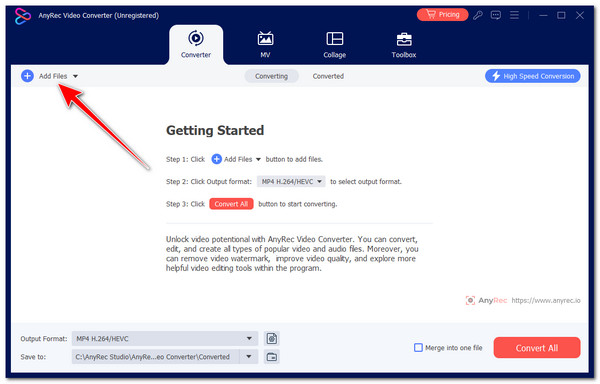
第2步。接下來,點擊右上角的「格式」下拉清單按鈕,點擊「影片」選項卡,然後從左側窗格中選擇「MP4」格式。

提示
從 MP4 選項清單中,您可以選擇“4K 視訊”以獲得高品質輸出。您也可以透過「設定」按鈕調整更多參數。
第 3 步。完成上述設定後,按一下工具左下角的「全部轉換」按鈕即可開始將 MTS 檔案轉換為 MP4 格式。

透過VLC媒體播放器將MTS轉換為MP4
您還應該嘗試的另一個 MTS 到 MP4 轉換器是開源且免費的 VLC 媒體播放器。雖然它不是專用的視訊轉換器,但您仍然可以將 MTS 視訊轉換為各種媒體格式,例如 MP4、MKV、AVI 等。會影響MTS 視訊的品質。
步驟1。在您的電腦上安裝 VLC。之後,點擊右上角的“媒體”標籤並選擇“轉換/儲存”選項。
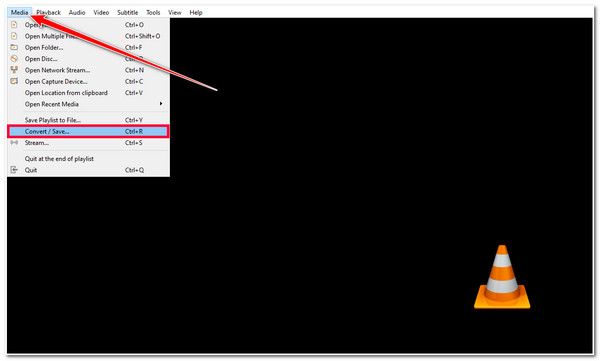
第2步。接下來,點擊“+新增”按鈕並選擇要轉換的 MTS 檔案。之後,點擊左角的“轉換/儲存”按鈕。
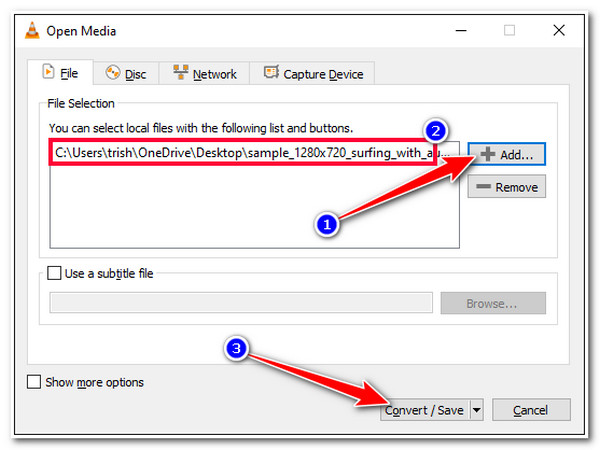
第 3 步。按一下「設定檔」下拉按鈕,然後從清單中選擇「影片 - H.265 + MP3(MP4)」選項,將 MTS 轉換為 MP4。您也可以編輯和增強輸出。
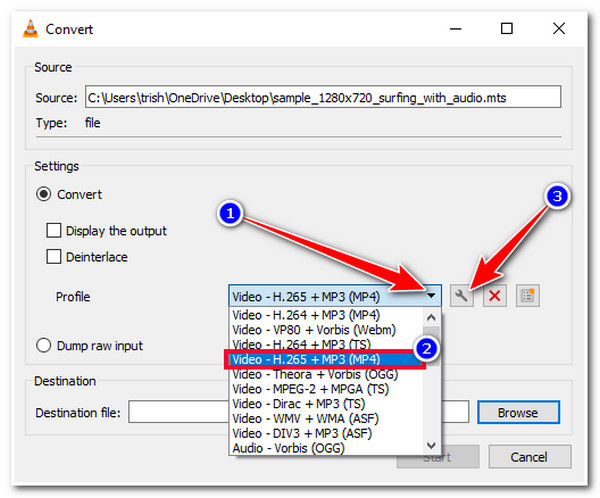
步驟4。然後,透過點擊「瀏覽」按鈕選擇要儲存轉換後的檔案的資料夾位置。之後,按一下「開始」按鈕觸發 MTS 到 MP4 的轉換。

如何使用Handbrake將MTS轉換為MP4
除了 VLC 之外,Handbrake 是另一個將 MTS 轉換為 MP4 的開源免費工具。 Handbrake 是一款視訊轉碼工具,可將 MTS 轉換為 MP4、MKV 和 WebM。這些是一些輸出格式,對嗎?雖然它支援佇列中批次MTS檔案轉換,但MTS到MP4的轉換速度仍然很慢。
步驟1。在您的電腦上安裝手煞車。之後,運行該工具並將要轉換為MP4格式的“MTS”檔案拖曳到工具介面上。
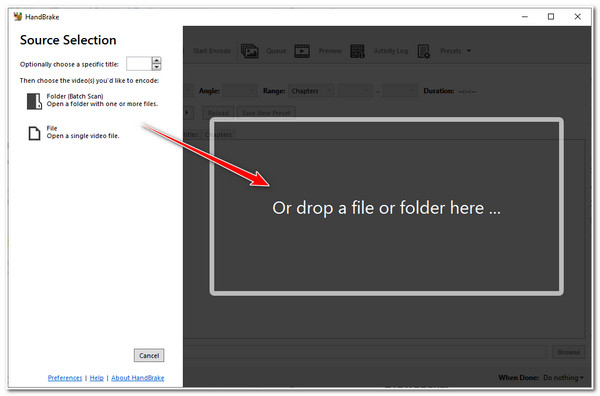
第2步。然後,點擊“格式”下拉按鈕並從選項清單中選擇“MP4”格式。您也可以在「視訊」標籤下修改輸出的品質、fps、編碼器等。

第 3 步。完成後,按一下“開始編碼”按鈕啟動轉換過程。就是這樣!這就是您如何使用這款 Handbrake 作為 MTS 到 MP4 轉換器工具!
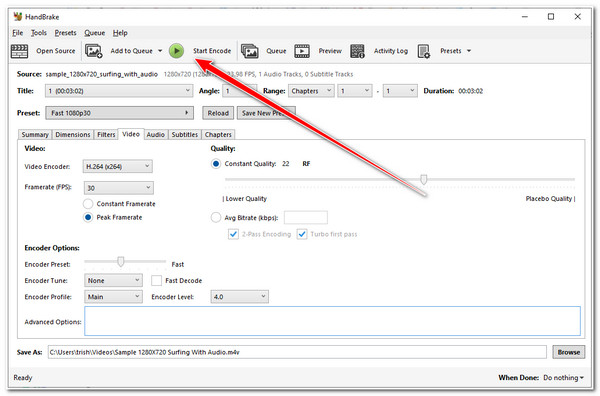
5 個免費將 MTS 轉換為 MP4 的線上工具
除了那些可下載的 MTS 到 MP4 轉換器之外,市場上還有提供相同轉換服務的線上工具!在這篇文章中,您將看到其中的五個!因此,事不宜遲,請探索它們中的每一個,看看它們如何將您的 MTS 轉換為 MP4。
1. AnyRec 免費視頻轉換器
您可以用來將 MTS 轉換為 MP4 的第一個線上工具是 AnyRec 免費視頻轉換器。桌面版本也是如此;這個線上工具可以將您的 MTS 檔案轉換為 1000 多種媒體格式,包括 MP4、MOV此外,與其他線上視頻轉換器工具不同,該工具可讓您匯入 MTS 視頻,沒有檔案大小和每日轉換次數限制。
步驟1。訪問 AnyRec 免費視頻轉換器官網,點選「新增檔案到開始」按鈕匯入MTS檔案。
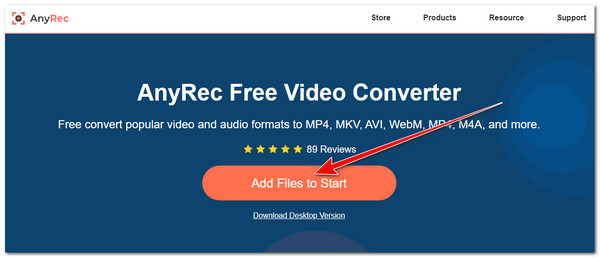
第2步。接下來,勾選“MP4”按鈕以選擇 MP4 格式。您也可以透過點擊「設定」按鈕來調整輸出的解析度、fps、位元率等。完成後,按一下“確定”按鈕。
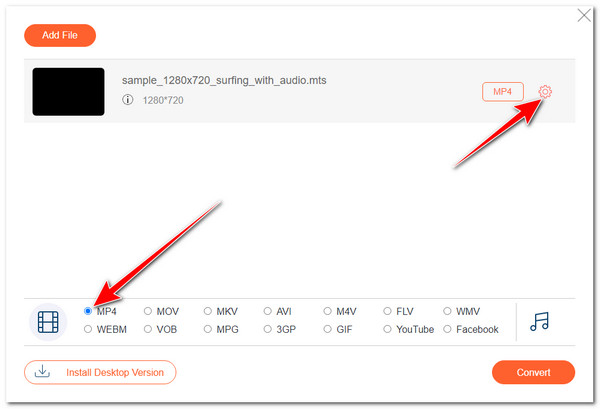
第 3 步。之後,按一下「轉換」按鈕以啟動 MTS 到 MP4 的轉換過程。選擇一個資料夾來保存它們。
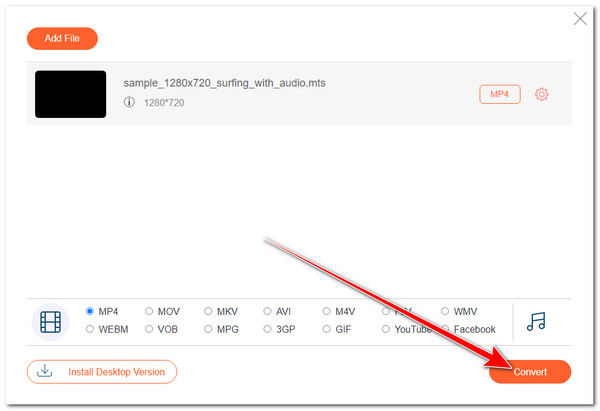
2.免費轉換
另一個可用於將 MTS 轉換為 MP4 的線上工具是 FreeConvert。由於其簡單的介面和功能,該線上工具提供了易於啟動的轉換。此外,它還注入了輸出配置選項,可讓您修改輸出的寬高比、fps、編解碼器等。
步驟1。在電腦瀏覽器上存取 FreeConvert MTS 到 MP4 轉換器。然後,按一下「選擇檔案」按鈕以引入要轉換的 MTS 檔案。
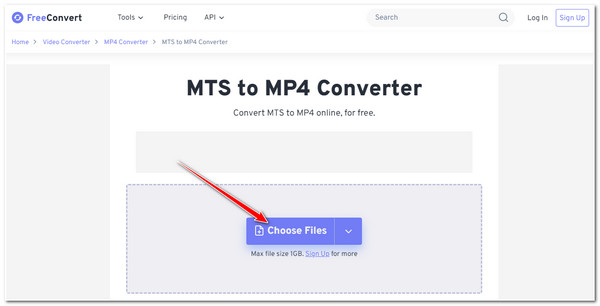
第2步。接下來,該工具會自動將MP4設定為輸出格式;點選“轉換”按鈕開始轉換過程。完成後,您可以下載輸出。
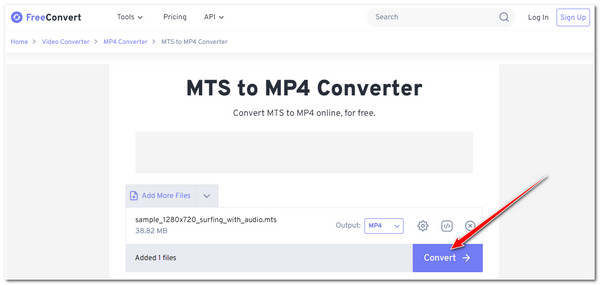
3. 雲轉換
雲轉換 讓您自由地將 MTS 檔案轉換為 MP4 和 200 多種格式。此外,這個線上工具還提供調整選項,讓您配置解析度、寬高比、編解碼器等。這已經是很多轉換了,如果您想嘗試這項轉換,以下是適合您的步驟。
步驟1。在瀏覽器上造訪 CloudConvert MTS 到 MP4 轉換器網站。然後,點擊“選擇檔案”按鈕並引入要更改格式的 MTS 檔案。
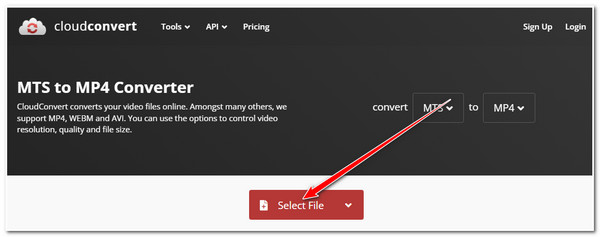
第2步。接下來,該工具將自動選擇 MP4 作為輸出格式。點擊“轉換”按鈕開始轉換 MTS 檔案。完成後,您可以立即下載。
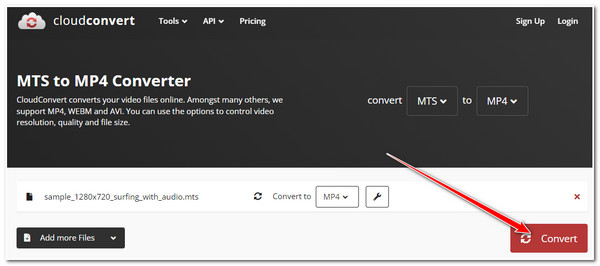
4.扎姆扎爾
如果您正在尋找更簡單的 MTS 到 MP4 轉換器工具,您必須嘗試 Zamzar。此線上工具支援簡單的介面和簡單的工作流程,讓您更輕鬆地啟動轉換流程。然而,與前三個工具不同的是,Zamzar 只允許您導入最大大小為 50 MB 的 MTS。以下是使用 Zamzar 作為 MTS 到 MPEG4 轉換器的步驟:
步驟1。使用電腦瀏覽器並造訪“Zamzar MTS to MP4”網站。之後,按一下「選擇檔案」按鈕以匯入 MTS 檔案。

第2步。點擊“立即轉換”按鈕開始轉換過程。之後,您可以立即下載輸出。
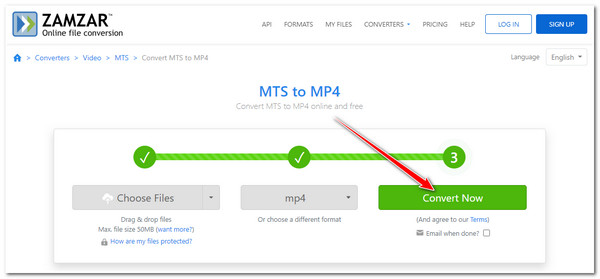
5. 轉換文件
最後一個可用於將 MTS 轉換為 MP4 的線上工具是 ConvertFiles。儘管這個線上工具的介面相當單調和簡單,但它仍然可以完成它的工作。現在,儘管 ConvertFiles 有一種簡單快速的方法將 MTS 轉換為 MP4,但它沒有允許您調整輸出的選項。因此,輸出品質得不到保證。
步驟1。在電腦瀏覽器上造訪「ConvertFiles MTS to MP4」網站。然後,點擊“瀏覽”按鈕並選擇要轉換的 MTS 檔案。
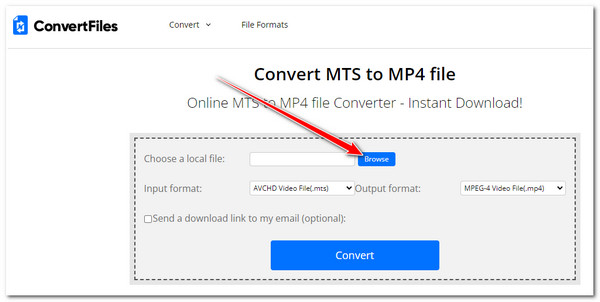
第2步。然後,按一下「輸出格式」下拉按鈕,選擇「MPEG-4 視訊檔案(.mp4)」選項,然後按一下「轉換」按鈕開始 MTS 到 MP4 的轉換。
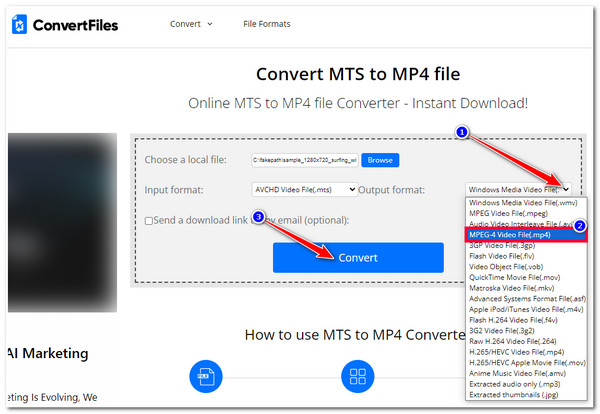
常見問題
-
我可以使用 Mac 的預設媒體播放器開啟 MTS 檔案嗎?
不行。它僅支援播放 MP4、MOV、FLV 等。在這種情況下,您必須先轉換 MTS 文件,然後才能在 Mac 上播放它們。
-
我可以在手機瀏覽器上存取所有這些線上 MTS 到 MP4 轉換器工具嗎?
是的。您可以在 Android/iPhone 瀏覽器上存取這些線上轉換器工具。您也可以在裝置上使用它們執行轉換過程。
-
如何消除 FreeConvert 檔案大小限制?
若要消除 FreeConvert 的檔案大小限制,您必須利用其提供的定價方案之一。其計劃定價為 $12.99 起。
-
Zamzar 是否在其輸出中嵌入水印?
不會。您可以享受從中轉換任何媒體檔案(包括 MTS 到 MP4)的樂趣,而無需擔心浮水印。
-
ConvertFiles 使用安全性嗎?
是的。根據ConvertFiles的官方網站,他們優先考慮使用者的安全性和可靠性。該線上工具的網站利用 SSL 加密來保護用戶資料。此外,該線上工具還設定為在 24 小時後自動從伺服器刪除匯入的影片。
結論
就是這樣!這些是八個強大的視訊轉換器工具,可將 MTS 轉換為 MP4!使用這些工具,您可以轉換攝影機中的 MTS 檔案並使其可以在行動裝置上播放。假設您想要一種將 MTS 轉換為 MP4 並具有高品質輸出的終極方法。在這種情況下, AnyRec Video Converter 和 AnyRec 免費視頻轉換器 就是您正在尋找的!借助這些工具的轉換功能,您可以有效地將 MTS 轉換為高品質的 MP4!
